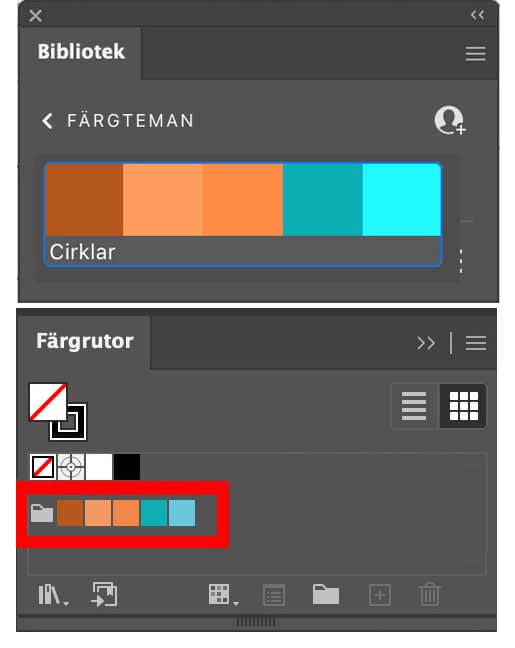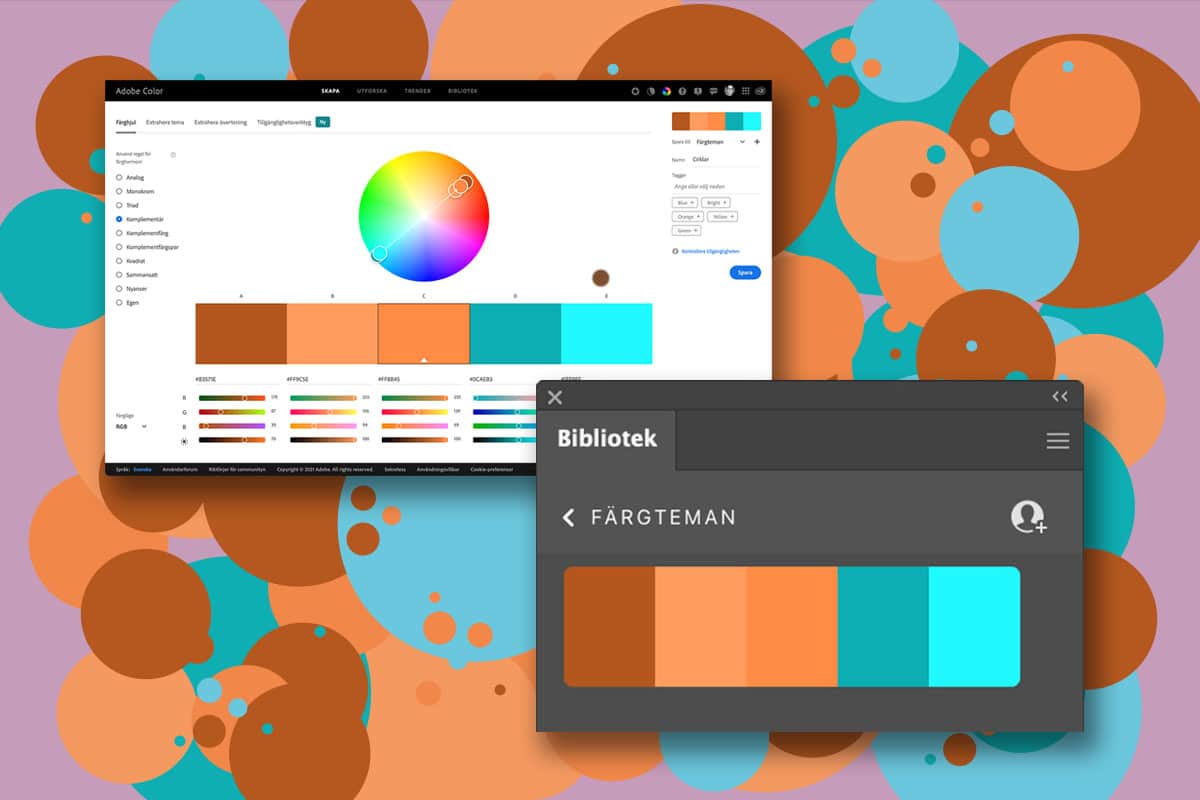Det finns flera olika metoder för att ta fram färgteman och färgkombinationer i Adobe Color, och om du vill fördjupa dig i hur sajten fungerar finns en hel kurs om Adobe Color här.
När du skapat färgteman i Adobe Color kan du enkelt spara dem till ditt Adobe Bibliotek, och på så sätt komma åt färgerna i Illustrator (och såklart även andra Adobeprogram). Det är busenkelt!
Såhär gör du
Steg 1. Surfa in på Adobe Color och välj dina färger i färghjulet. Testa dig fram bland de olika färgreglerna för att hitta dina färgkombinationer.
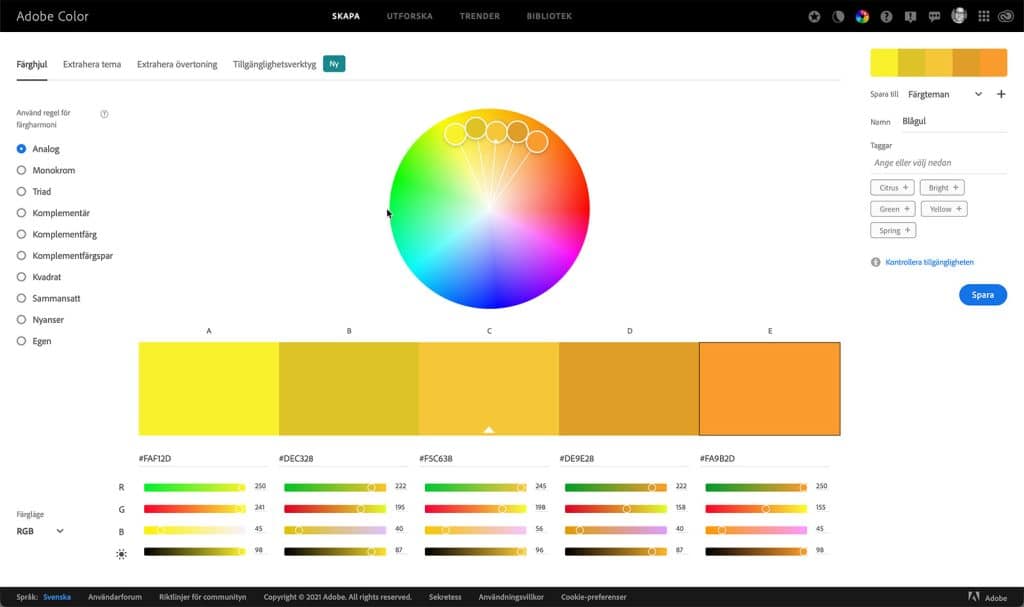
Steg 2. När du är nöjd med dina färger, väljer du Spara till. Välj vilket av dina Adobe Bibliotek du vill att färgerna ska sparas till, eller skapa ett nytt. Klicka på Spara.
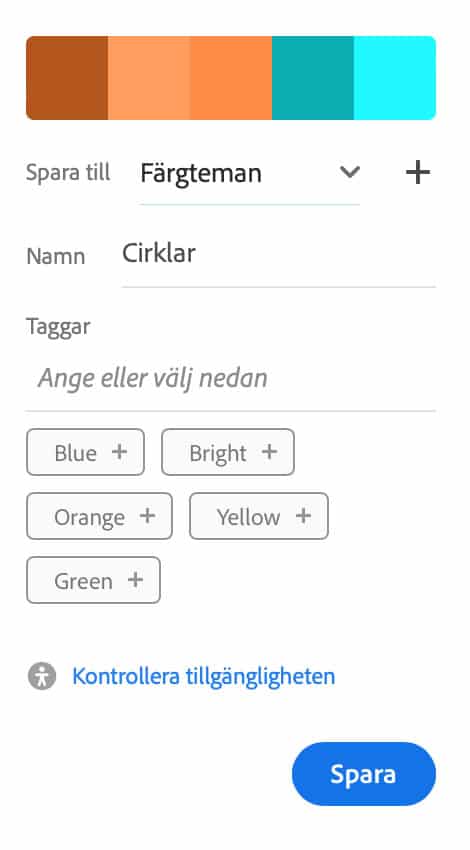
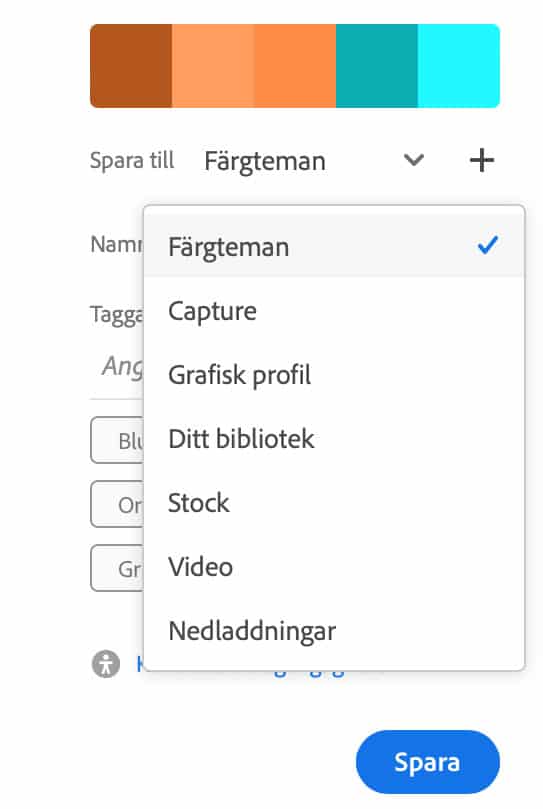
Steg 3. Nu kan du gå till Illustrator och Fönster > Bibliotek. Dina färger ligger i det Bibliotek där du sparade dem! Du kommer från och med nu åt dem i alla dina dokument och även i andra Adobeprogram.
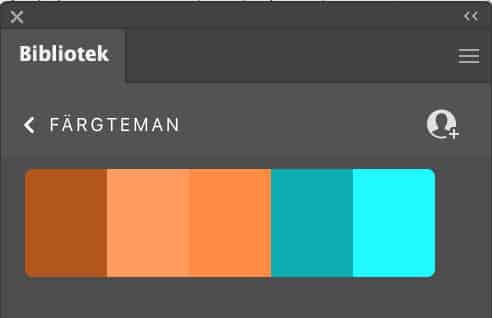
Tips!
För att göra färgerna ännu mer lättillgängliga i det här dokumentet, väljer jag att spara dem till mitt färgrutebibliotek, genom att högerklicka och välja Lägg till tema till färgrutor.
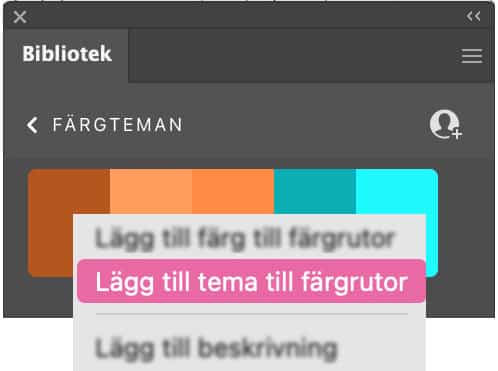
Voila – nu finns mina färger från Adobe Color nära till hands i mitt färgrutebibliotek.